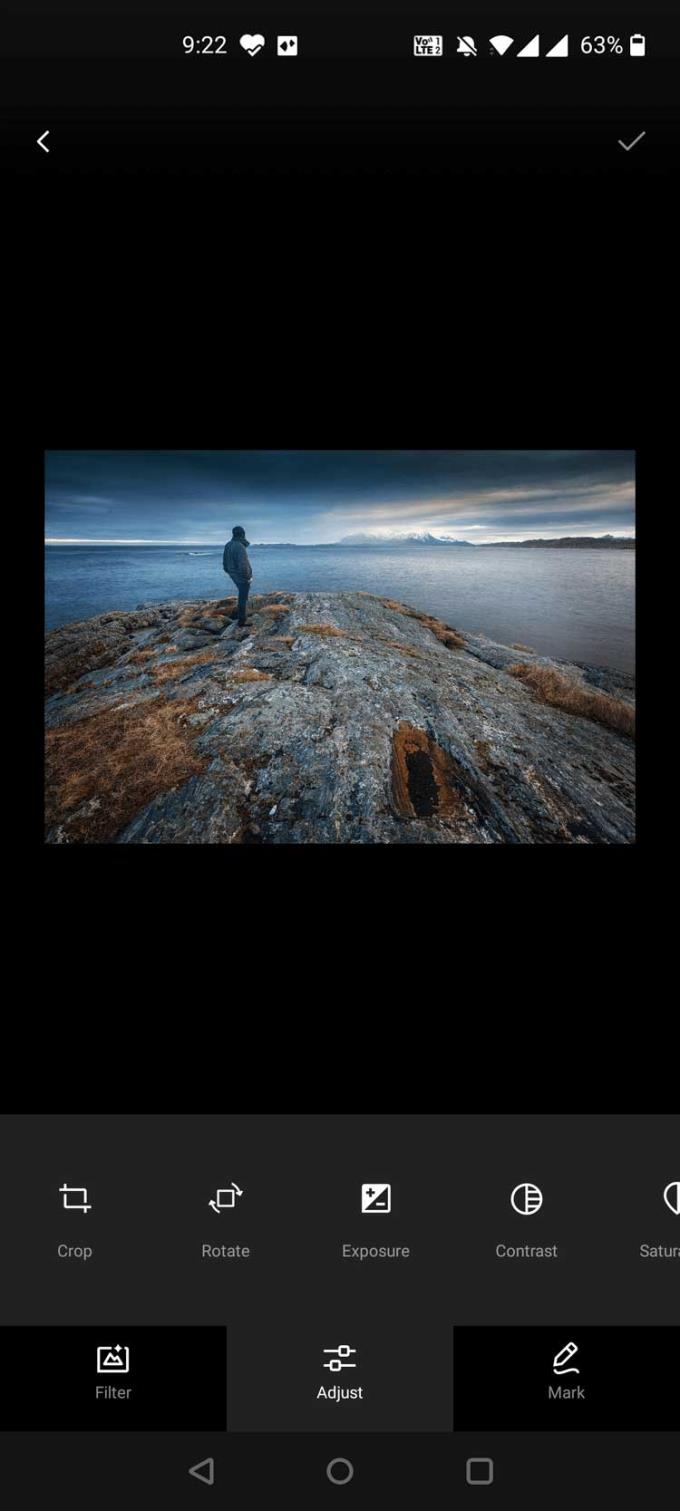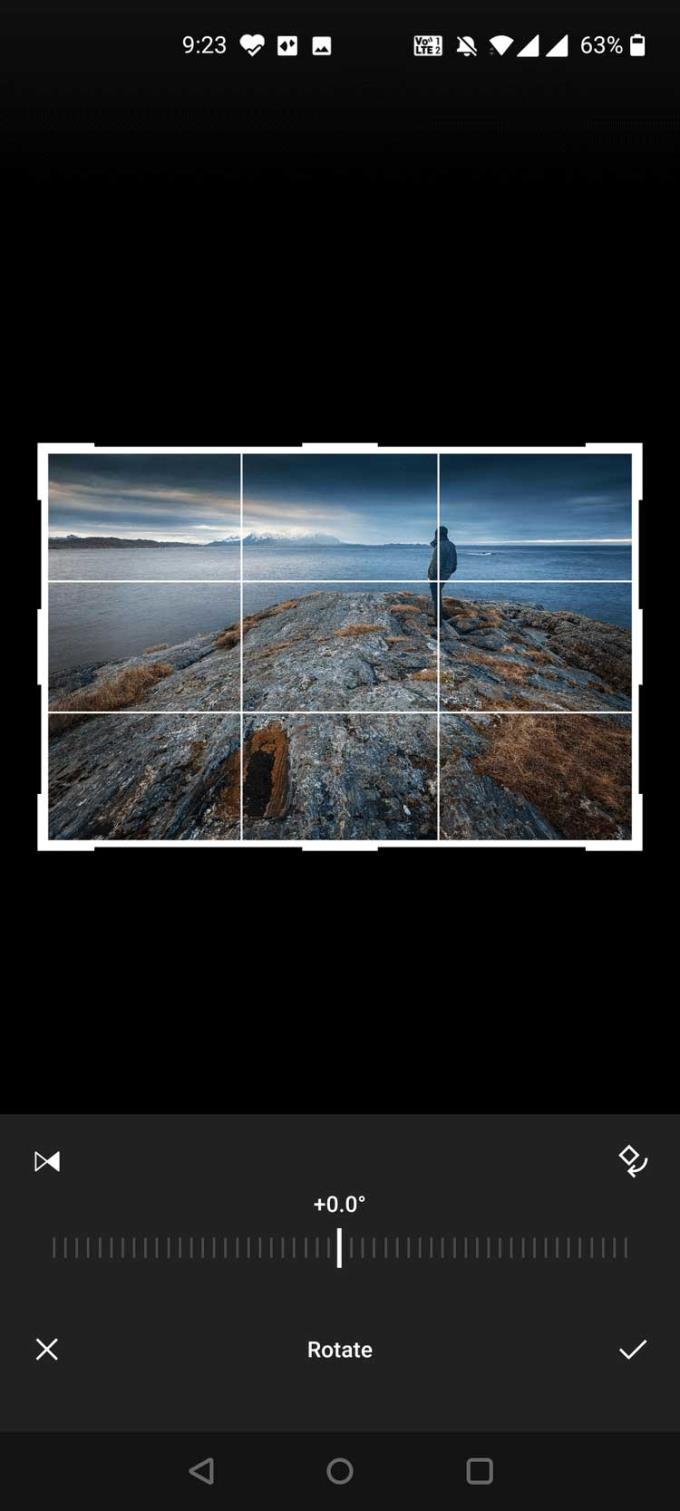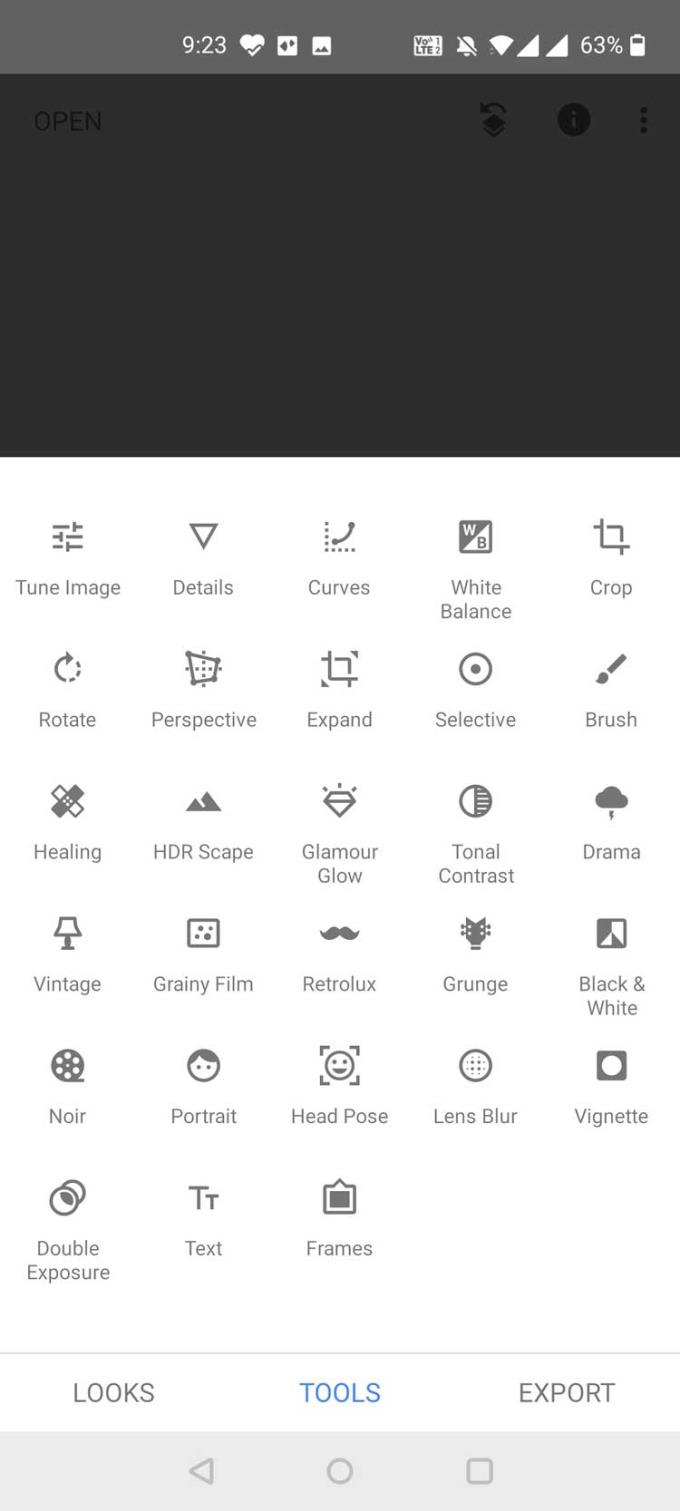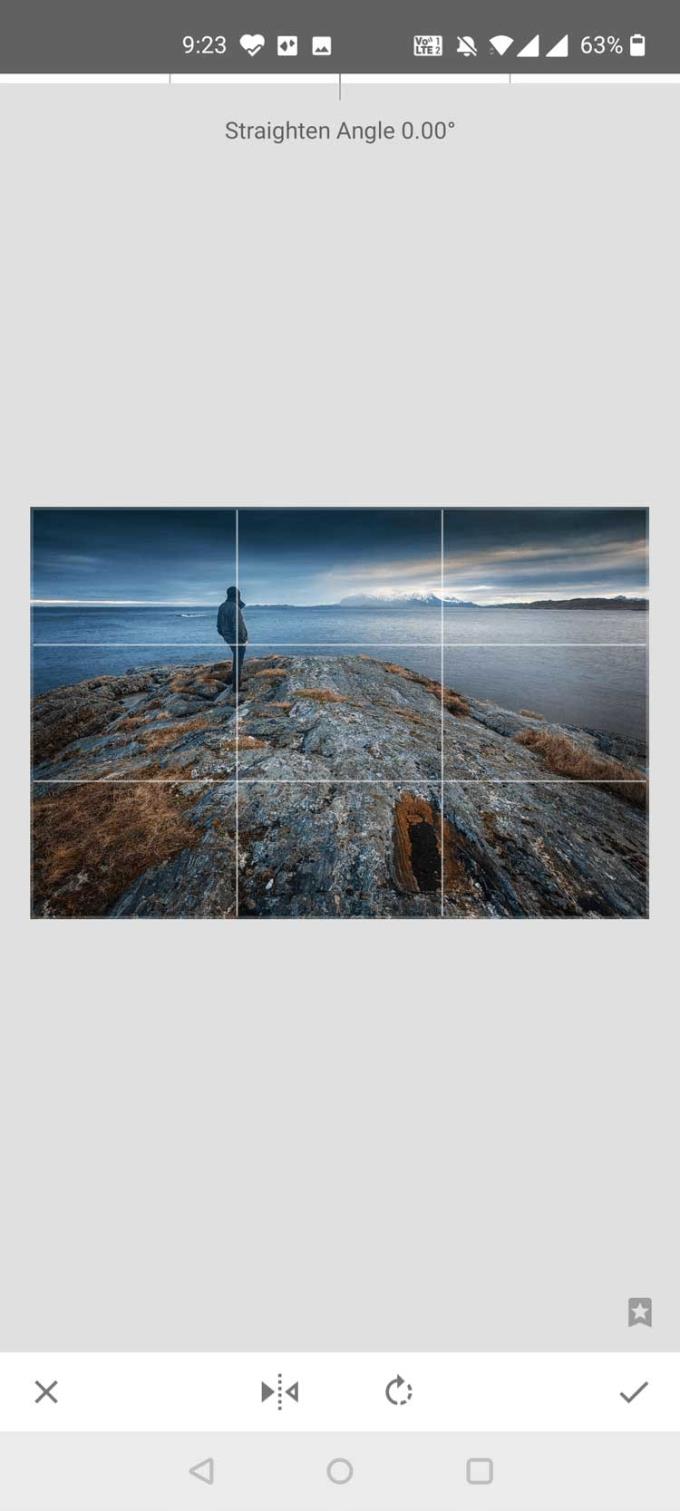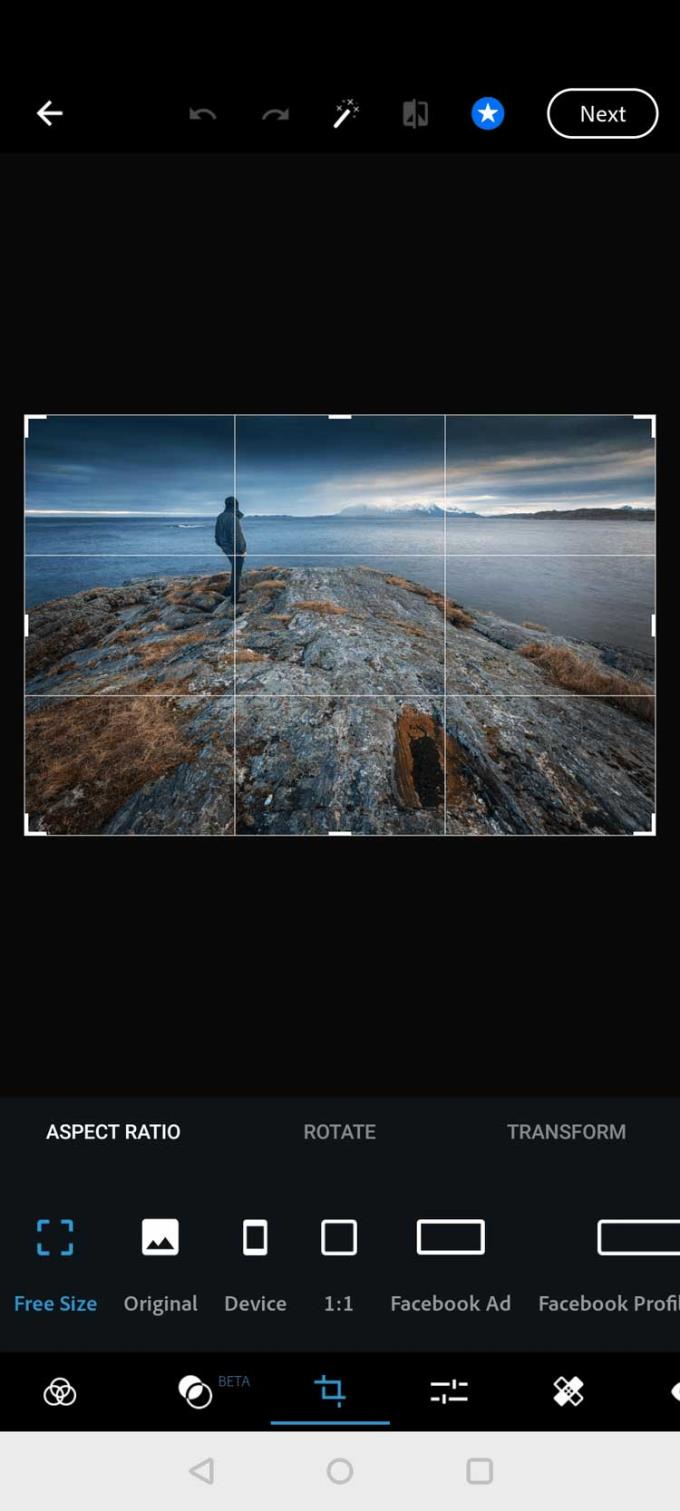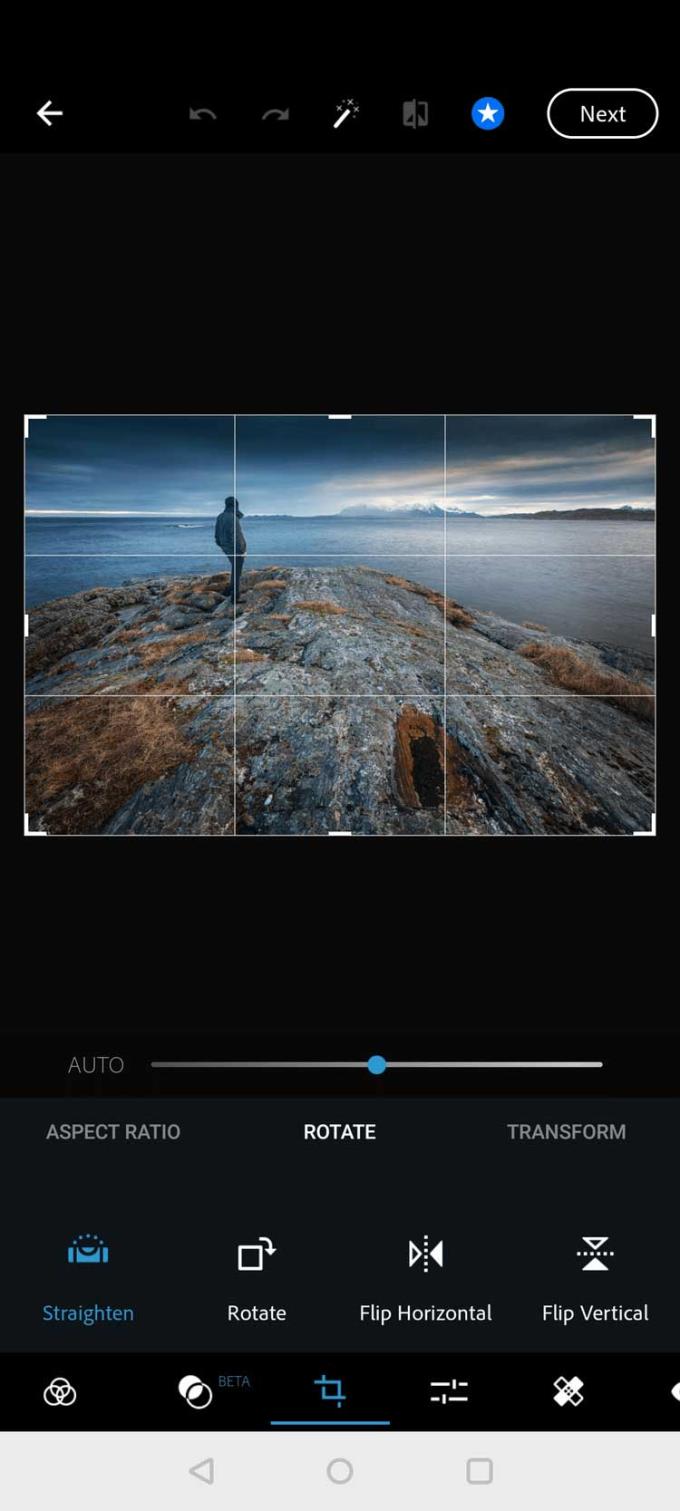Retourner des photos est vraiment facile sur Android . Voici quelques façons de renverser les photos sur les téléphones Android .

Comment mettre des photos à l'envers sur les téléphones Android
- Utilisez la Galerie pour retourner des photos sur Android
- Utilisez Snapseed pour retourner des photos sur Android
- Utilisez Adobe Photoshop Express pour retourner des photos sur Android
Utilisez la Galerie pour retourner des photos sur Android
La plupart des appareils Android sont livrés avec une application Gallery pour stocker des photos. Cette application fournit généralement des outils d'édition de base. L'un d'eux vous permet de retourner la photo.
Les fonctionnalités de la galerie varient selon l'appareil. Voici comment utiliser l'application Galerie sur les téléphones OnePlus Nord pour retourner des photos. Ces étapes ne sont que légèrement différentes sur les autres smartphones Android.
Ouvrez la Galerie sur votre téléphone et appuyez sur la photo que vous souhaitez retourner. Votre photo s'ouvrira en mode plein écran.
Appuyez sur Modifier en bas à gauche pour ouvrir les outils d'édition disponibles.
Sélectionnez Rotation parmi les options disponibles.
Vous verrez l'icône de l'heure ci-dessous. Appuyez sur cette icône pour retourner la photo.
Assurez-vous ensuite d'appuyer sur la coche pour enregistrer l'image retournée.
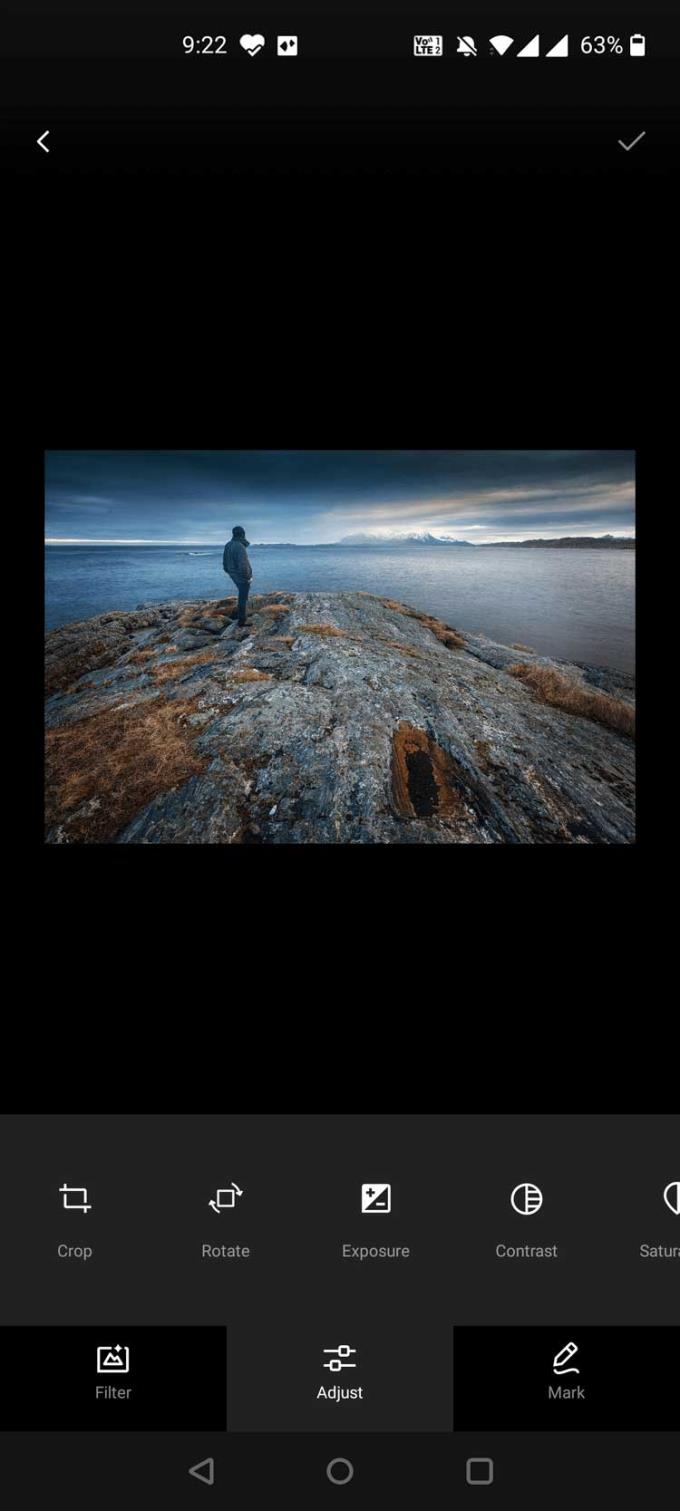
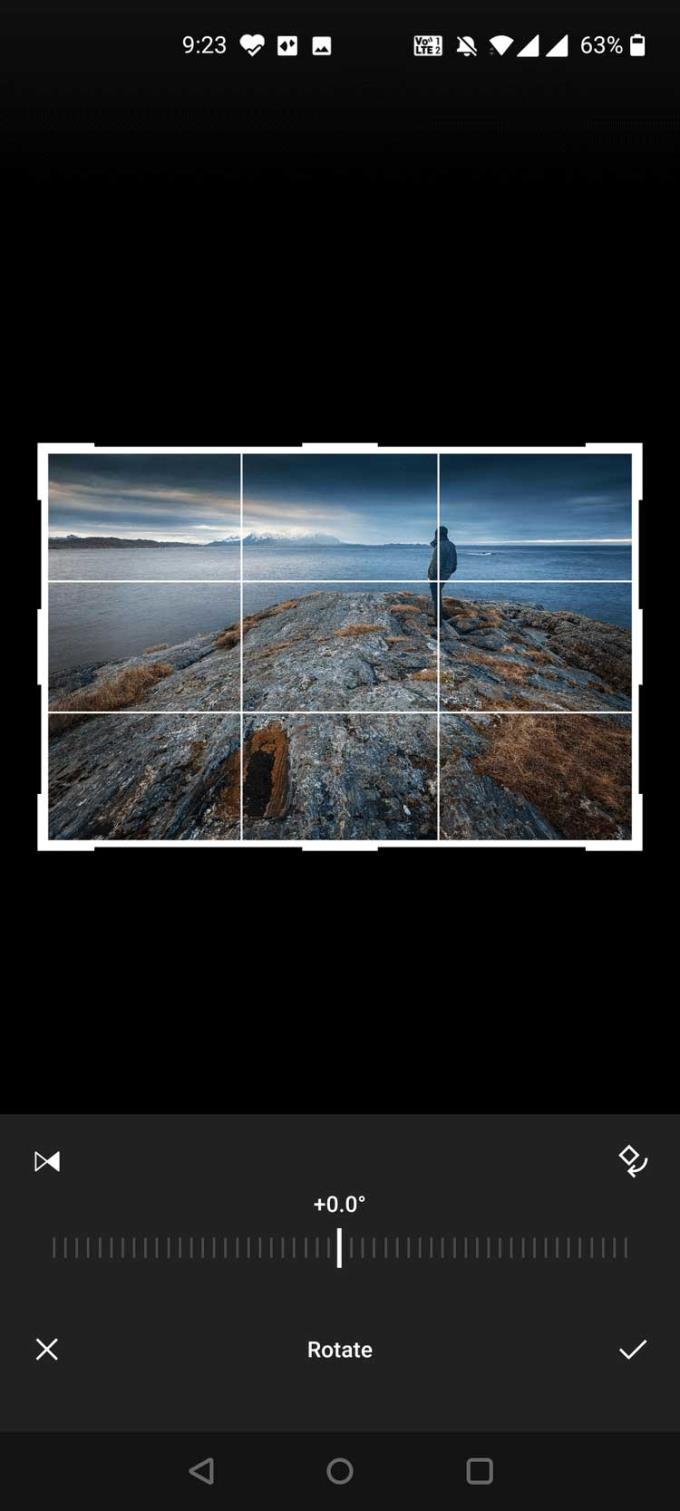
Utilisez Snapseed pour retourner des photos sur Android
Snapseed est l'application de retouche photo gratuite de Google pour les smartphones. Il offre de nombreuses options d'édition, y compris le retournement de photos.
Comment utiliser Snapseed pour retourner des photos sur des téléphones Android :
Téléchargez et installez Snapseed sur votre téléphone.
Ouvrez l'application et appuyez sur l'icône Ajouter (+) au centre de l'écran. Cela vous permet de charger des photos à éditer dans l'application.
Sur l'écran suivant, appuyez sur l'icône de hamburger en haut à gauche et sélectionnez Galerie .
Sélectionnez la photo que vous souhaitez retourner dans la Galerie . Cette photo sera ajoutée à Snapseed .
Lorsque vous ouvrez une photo dans l'application, appuyez sur Outils ci-dessous.
Appuyez sur Faire pivoter parmi les options disponibles, puis appuyez sur l'icône de retournement d'image en bas.
Une fois terminé, appuyez sur la coche pour enregistrer l'image retournée.
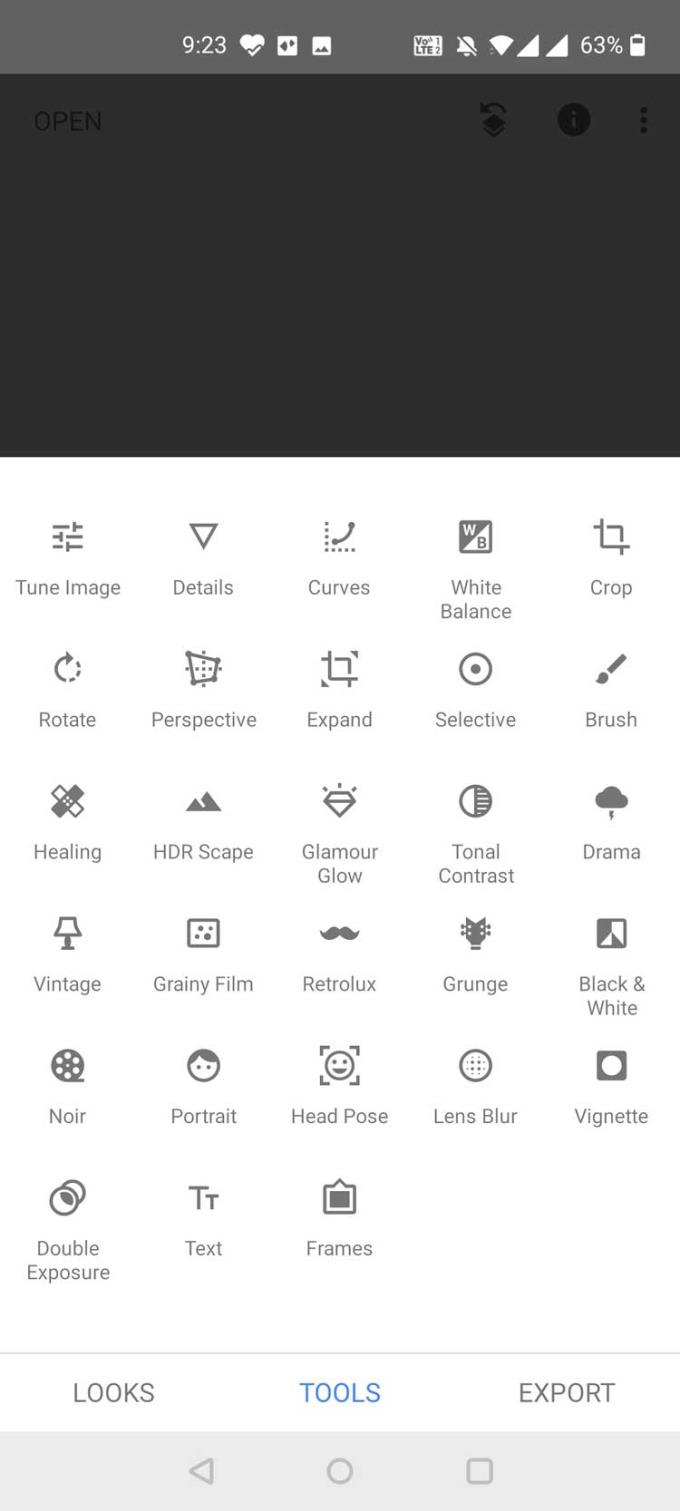
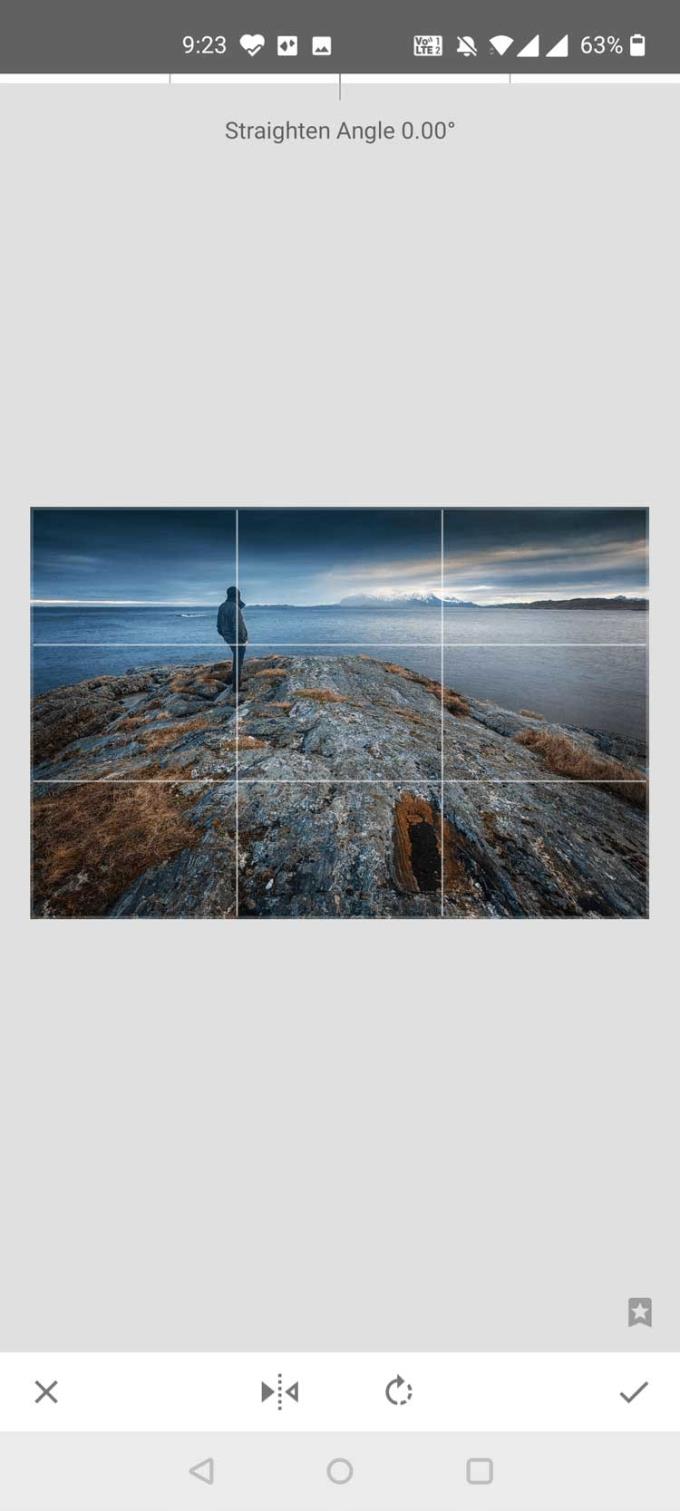
Utilisez Adobe Photoshop Express pour retourner des photos sur Android
Adobe Photoshop Express (gratuit, IAP disponible) propose plusieurs outils d'édition pour améliorer les images sur les appareils Android. L'un de ces outils vous permet de retourner l'image horizontalement et verticalement.
Comment utiliser Adobe Photoshop Express pour retourner des photos sur le téléphone :
Installez Adobe Photoshop Express sur l'appareil.
Ouvrez l'application et connectez-vous avec votre compte Adobe. Vous pouvez créer un compte gratuitement si vous n'en avez pas déjà un.
Accordez l'accès au référentiel à l'application. Cela permet à Adobe Photoshop Express d'accéder à votre image et de l'afficher.
Appuyez ensuite sur la photo que vous souhaitez retourner et l'application l'ouvrira en plein écran.
Appuyez sur l'icône Rogner ci-dessous, puis appuyez sur Faire pivoter dans la barre d'outils qui s'ouvre.
Vous pouvez maintenant appuyer sur Retourner horizontalement ou Retourner verticalement pour retourner l'image dans la direction souhaitée.
Lorsque vous avez terminé de retourner la photo, appuyez sur Suivant en haut à droite.
Sur l'écran suivant, appuyez sur Enregistrer dans la galerie pour enregistrer la photo retournée sur votre téléphone. De plus, vous pouvez directement partager des photos sur d'autres plateformes à partir de cet écran.
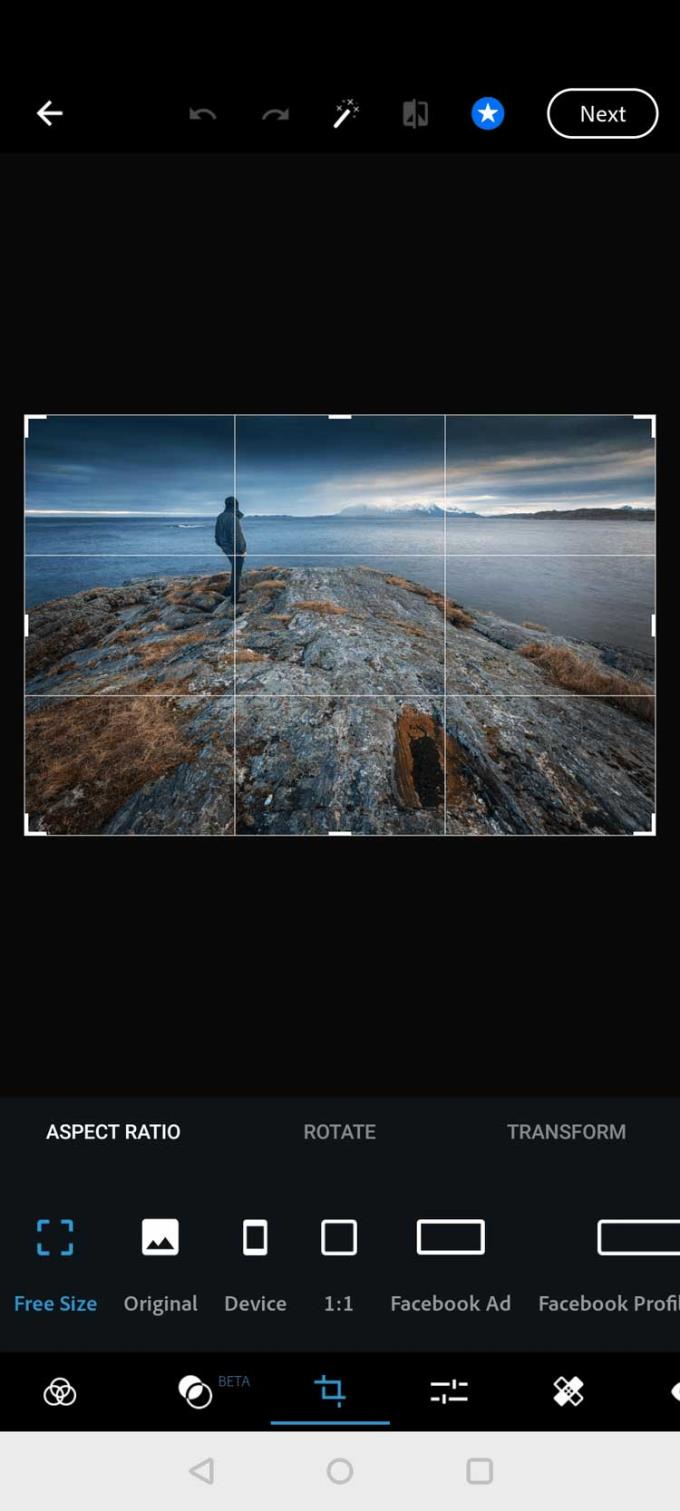
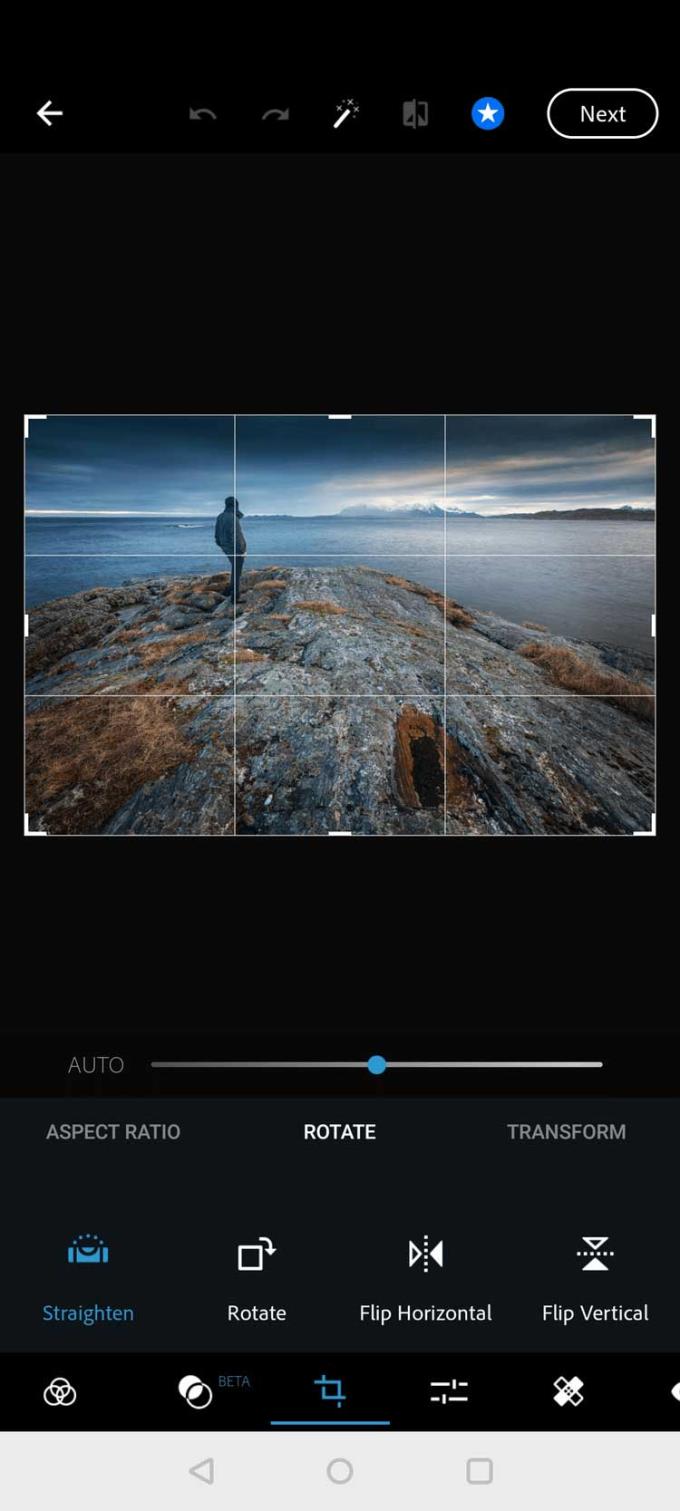
Vous trouverez ci-dessus quelques façons de retourner des photos sur des téléphones Android . Si vous connaissez d'autres moyens, partagez-les avec les lecteurs de WebTech360 !